En esta página se explica cómo puede un usuario filtrar y limitar los datos de una exploración de Looker. Por ejemplo, un usuario puede filtrar los resultados de la consulta de Explorar para que se muestren los de los últimos tres meses o los de un cliente concreto. Los usuarios también pueden limitar el número de filas o de columnas de la tabla dinámica que se muestran en una exploración.
Filtrar datos
Los filtros le permiten restringir los datos que está viendo a los elementos que le interesan. Cualquier campo de tu instancia de Looker puede convertirse en un filtro.
Tampoco es necesario que añada una dimensión o una métrica a los resultados para filtrarlos. Por ejemplo, puedes crear una consulta que filtre la dimensión Fecha de pedido de los últimos 90 días, aunque en los resultados solo se muestren las dimensiones Cliente y Número de pedidos.
Puedes usar cualquier combinación de estos tipos de filtros en tu consulta:
Los filtros básicos son los más habituales. Looker proporciona listas desplegables, widgets de calendario y campos de texto adecuados.
Coincidencias avanzadas permite establecer una condición más avanzada para un campo, como búsquedas de texto complejas o un intervalo de fechas que empiece en el pasado y se extienda durante un número determinado de días.
Los filtros personalizados le permiten especificar una lógica empresarial detallada, combinar la lógica
ANDyOR, o usar funciones de Looker.
Filtros básicos
Hay varias formas de añadir un filtro básico:
- En el selector de campos, selecciona Filtrar por campo a la derecha del nombre del campo.
- En la pestaña Resultados del panel Datos, seleccione el icono de rueda dentada del encabezado del campo y, a continuación, Filtrar.
Los filtros aparecen en la sección Filtros. Para quitar un filtro, selecciona Quitar a la derecha de la cláusula del filtro.
Filtros estándar
Las opciones de filtro estándar varían en función del tipo de filtro. Por ejemplo, una dimensión de tiempo te permite seleccionar un intervalo de tiempo, mientras que una dimensión numérica te ofrece opciones como es o es >.
En el caso de las dimensiones de texto, Looker muestra una lista de los valores de datos del campo. Mientras escribes, Looker va acotando la lista a los valores que incluyen ese texto.
Para filtrar por un conjunto grande de valores, pega una lista de valores en el campo de filtro. El número máximo de valores que puedes pegar puede estar limitado por tu navegador u otros elementos de tu red, y puede ser de hasta 2000.
Para introducir un carácter especial en un filtro estándar, primero añade una barra inversa inicial. Por ejemplo, para filtrar por Santa Cruz, CA, debes introducir Santa Cruz \, CA.
Para añadir otra opción al filtro, selecciona + Filtrar. Con esta acción, se abre el cuadro de diálogo Añadir filtro, que le permite elegir un campo en el que crear la nueva opción de filtro. Para añadir un grupo de filtros, selecciona + Nuevo grupo en la sección Filtros.
Cuando añades más de un filtro, la opción para especificar la lógica de filtro AND y OR y cambiar entre ellas aparece a la izquierda de los campos de filtro. Un nuevo grupo de filtros crea un conjunto de filtros independiente con la opción de especificar la lógica de los filtros AND y OR entre grupos.
Filtros con atributos de usuario
Los administradores de Looker pueden configurar atributos de usuario que especifiquen valores concretos para cada usuario. Por ejemplo, un administrador puede definir un atributo de usuario para una región de ventas y asignar los valores adecuados a usuarios concretos o a grupos de usuarios.
Los atributos de usuario te permiten personalizar automáticamente un informe o un panel de control para cada usuario que lo vea. La condición coincide con un atributo de usuario ofrece esta flexibilidad específica para cada usuario. Por ejemplo, puede filtrar una dimensión de región de ventas en un Look para que sea igual a un atributo de usuario de región de ventas. El Look filtrará la región de ventas específica del usuario y se ajustará automáticamente para mostrar a cada usuario los datos de su propia región de ventas.
Filtros de coincidencias avanzadas
Para añadir un filtro de coincidencias avanzadas, selecciona la opción coincide (avanzado) en el menú desplegable de condiciones del filtro.
En el campo de texto, introduce la expresión de filtro. Para ver todas las expresiones de filtro disponibles, consulta la página de documentación Expresiones de filtro de Looker.
Para introducir un carácter especial en un filtro de coincidencias avanzadas, primero añade un acento circunflejo (^). Por ejemplo, para filtrar por Santa Cruz, CA, introduce Santa Cruz ^, CA.
Tu administrador de Looker puede configurar valores específicos de cada usuario, llamados atributos de usuario, que te permiten personalizar automáticamente un look para cada usuario. Para hacer referencia a un atributo de usuario en un filtro de coincidencias avanzadas, usa la siguiente sintaxis:
{{ _user_attributes['USER_ATTRIBUTE_NAME'] }}
Filtros personalizados
Los filtros personalizados te permiten escribir los campos, las constantes, las funciones y los operadores para personalizar el filtrado. Looker te permite crear una expresión que se evalúa como yes o no. Cuando ejecutas la consulta, Looker solo devuelve las filas en las que se cumple esa condición.yes
Añadir un filtro personalizado
Para añadir un filtro personalizado desde la sección Filtros, sigue estos pasos:
- Selecciona + Expresión personalizada.
- Introduce una dimensión o una función para que Looker muestre una lista de funciones, operadores y nombres de campos que puedes usar en tu expresión. Selecciona un término del menú desplegable para añadirlo a tu expresión. Cuando haya terminado, la expresión de filtro personalizado debe dar como resultado
yesono. - Selecciona Guardar.
- Selecciona Ejecutar (o usa la combinación de teclas Comando-Intro en Mac o Ctrl+Intro en Windows) para ejecutar la consulta con el filtro personalizado aplicado.
En la página de documentación Crear expresiones de Looker se explica cómo crear expresiones de Looker y cómo puede ayudarte el editor.
Las expresiones de Looker pueden usar tantos campos, funciones y operadores como requiera tu lógica empresarial. Cuanto más compleja sea la condición, más trabajo tendrá que hacer la base de datos para evaluarla, por lo que las condiciones complejas pueden aumentar los tiempos de consulta.
Eliminar un filtro personalizado
Para quitar una expresión de filtro personalizado de la consulta, seleccione Quitar en el encabezado Filtro personalizado. Si dejas abierta la página del navegador, Looker recordará lo que has escrito y tu expresión volverá a aparecer si seleccionas Filtro personalizado de nuevo.
Dimensiones de filtro: restringe los datos brutos antes de los cálculos.
Cuando filtra por una dimensión, restringe los datos brutos antes de que se hagan los cálculos.
Por ejemplo, supongamos que has creado una exploración para ver cuántos pedidos se han realizado cada día. La exploración incluye los campos Fecha de creación de pedidos y Número de pedidos. A continuación, añade un filtro en la dimensión Estado del pedido con la condición is COMPLETED.
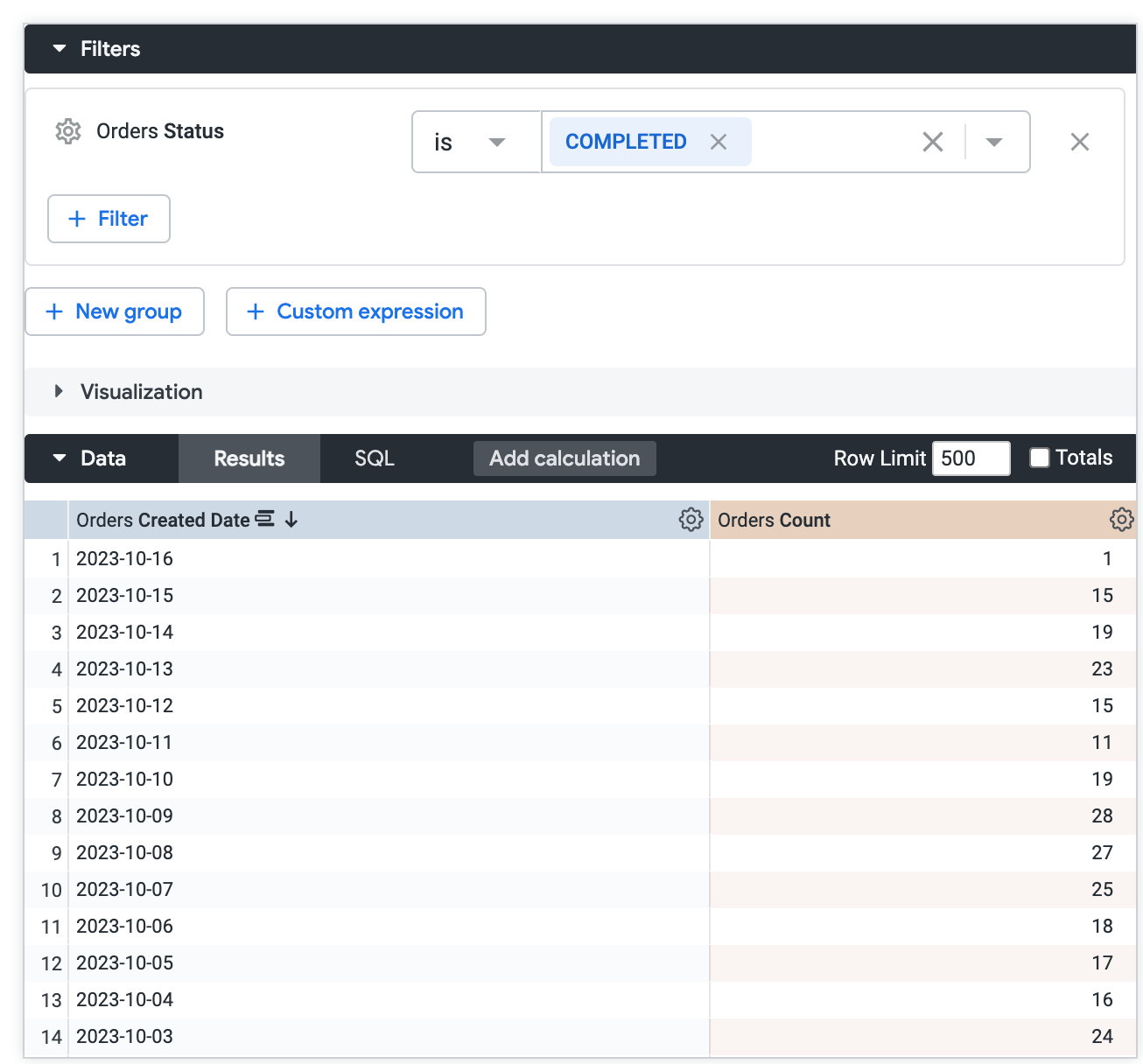
Looker elimina de los datos todos los pedidos que no se hayan completado. La medida sigue contando los pedidos restantes de cada día, pero los valores de la medida son más bajos.
Medidas de filtrado: restringe los resultados después de calcular las medidas.
Cuando filtras por una medida, restringes los resultados después de que se haya calculado la medida.
Por ejemplo, supongamos que has creado una exploración para ver cuántos pedidos se han realizado cada día. La exploración incluye los campos Fecha de creación de pedidos y Número de pedidos. A continuación, añade un filtro en la medida Número de pedidos con la condición is < 20.
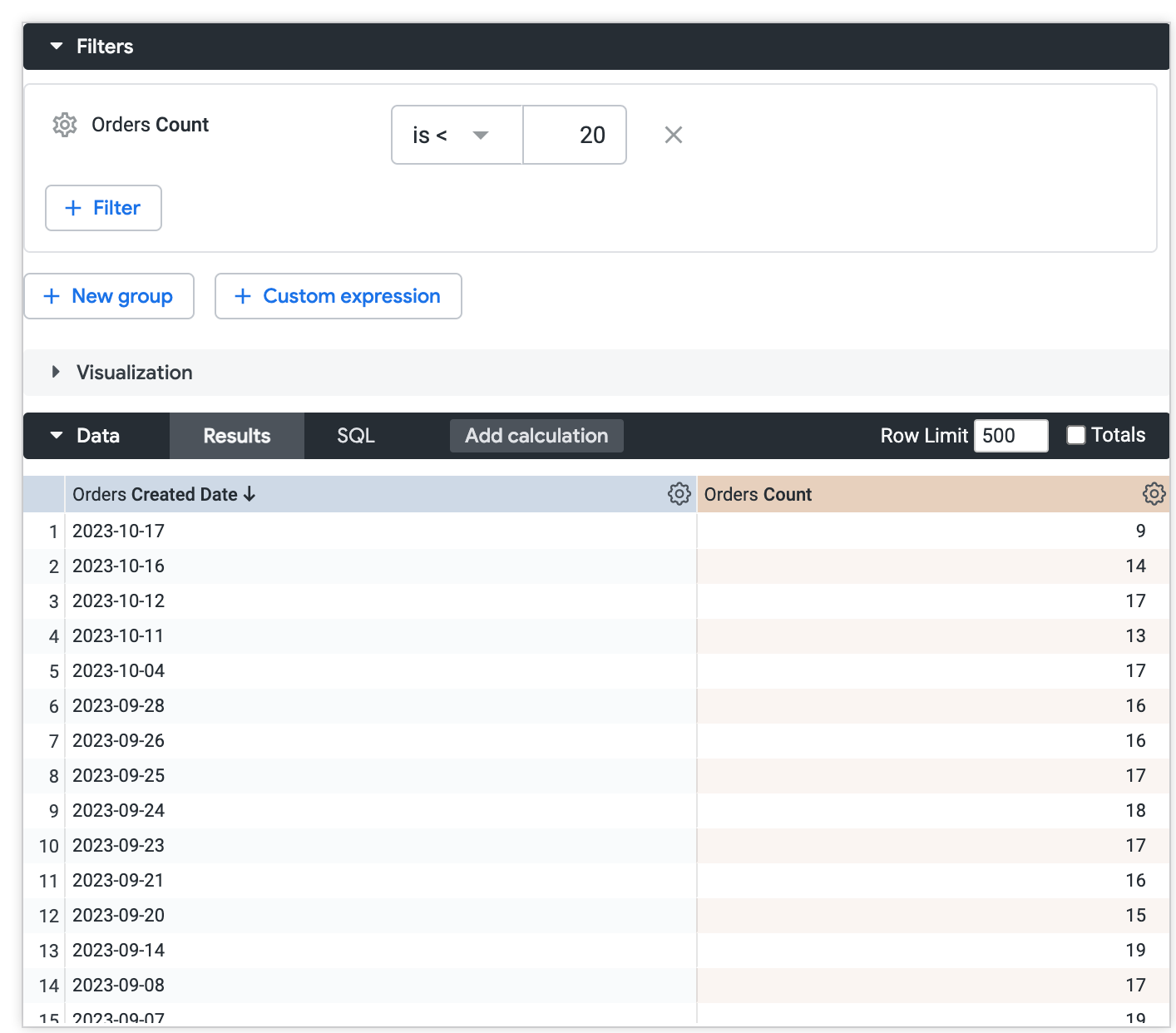
Primero, Looker cuenta todos los pedidos de cada día. A continuación, se aplica el filtro. El filtro limita el conjunto de datos a los días en los que se registraron menos de 20 pedidos. Es posible que tengas que desactivar la opción Relleno de dimensiones de Looker si Looker devuelve valores nulos.
Limitar datos
Looker admite hasta 5000 filas y 200 columnas en los resultados de consultas dinamizadas o sin dinamizar. Para que el navegador funcione correctamente, se recomienda usar 50 columnas o menos. Looker establece un límite predeterminado de 50 columnas para los resultados de las consultas dinamizadas.
Para ver un subconjunto de los resultados completos de la consulta, puedes definir un límite de filas, un límite de columnas o ambos.
Límites de filas
Puedes definir un límite de hasta 5000 filas. Looker te avisa si es posible que estés ocultando datos al definir un límite de filas demasiado bajo. El orden es importante: Looker primero aplica la ordenación y después aplica el límite. Por ejemplo, en una consulta que contenga los campos Mes de creación de pedidos y Número de pedidos, ordene los resultados por Número de pedidos y, a continuación, especifique un límite de filas de 5 para ver los meses en los que se hicieron los cinco pedidos más recientes.

Para obtener más información sobre los límites de filas en otras partes de Looker, consulta el artículo ¿Cuáles son todos los límites de filas de Looker? Página de prácticas recomendadas.
Límites de columnas
Si has añadido un dinamizador a los resultados de la consulta, puedes aplicar un límite de columnas de hasta 200. Looker te avisa si es posible que estés ocultando datos al definir un límite de columnas demasiado bajo. El orden de clasificación de tu tabla dinámica es importante: Looker primero aplica la ordenación y después aplica el límite. Por ejemplo, en una consulta que contenga el campo Número de pedidos y que se pivote por el campo Mes de creación de pedidos, ordene los resultados por Mes de creación de pedidos para ver los cinco meses más recientes en los que se crearon pedidos.
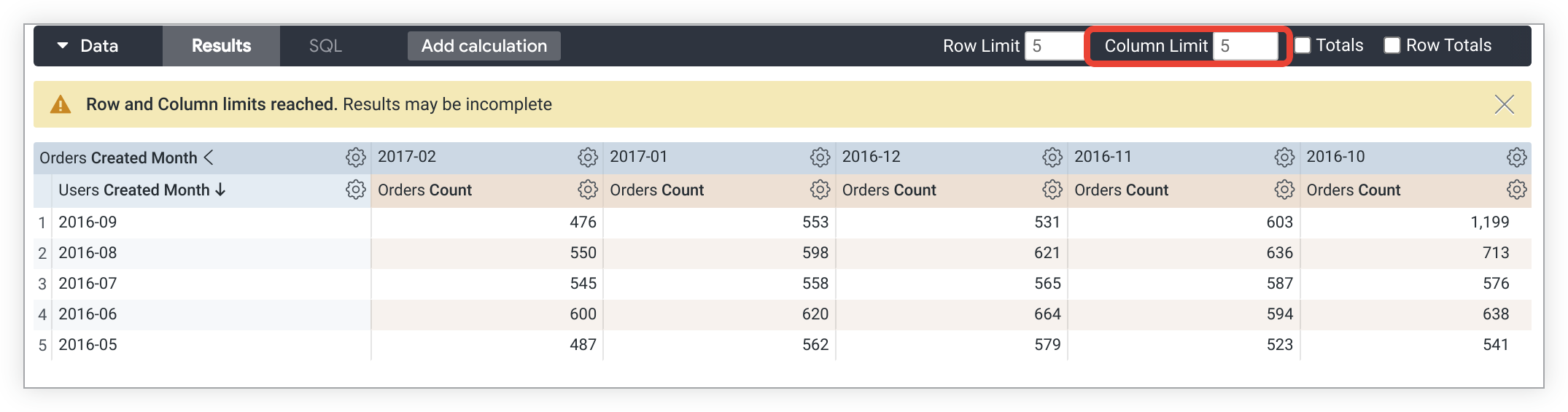
Las dimensiones, los cálculos de tablas de dimensiones, las columnas de totales de filas y los cálculos de tablas de medidas que no estén en tablas dinámicas no se tienen en cuenta para el límite de columnas. Los grupos dinamizados se cuentan como una columna de cara al límite de columnas.

